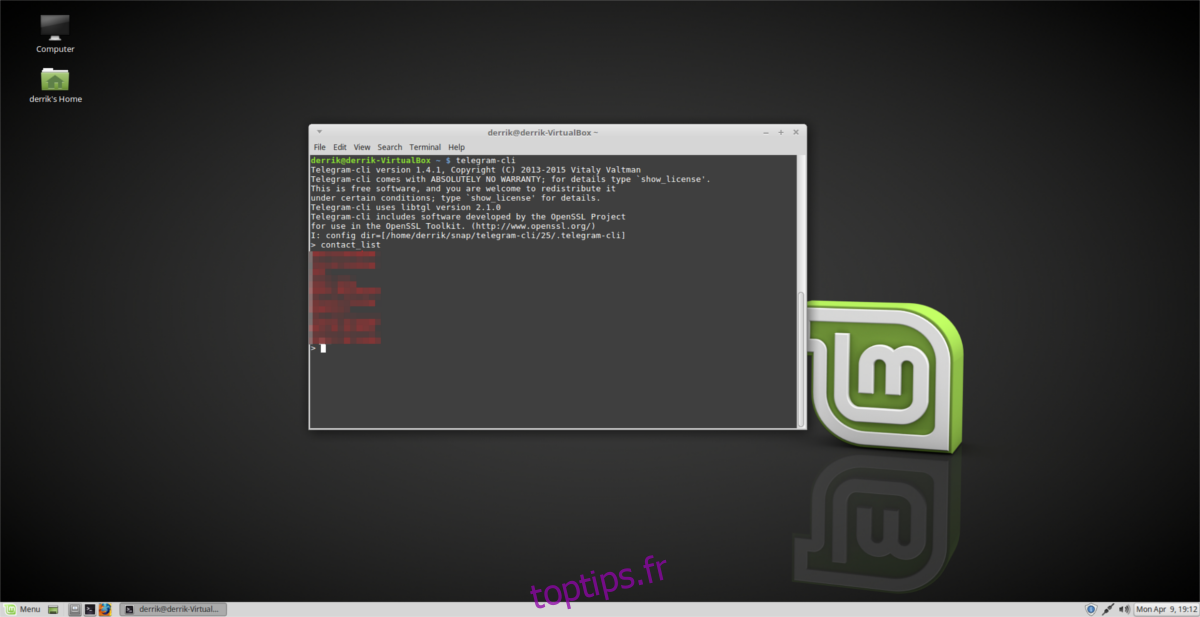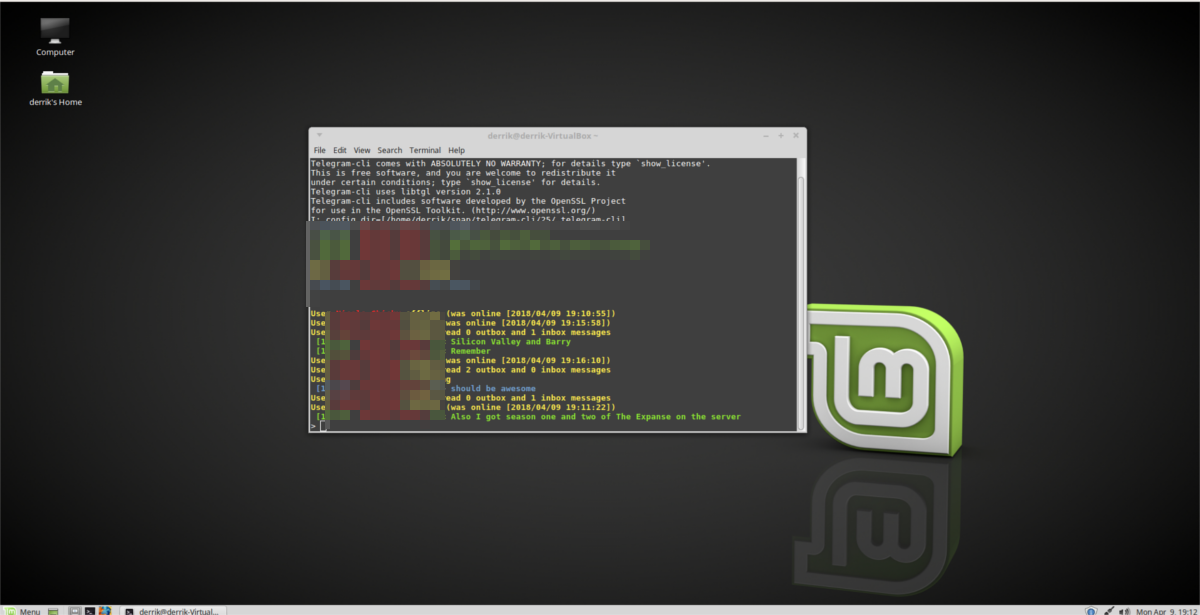Avez-vous déjà voulu envoyer des messages depuis votre compte Telegram avec le terminal Linux? Si tel est le cas, envisagez de consulter le programme Telegram-CLI. C’est une réinvention complète de Telegram pour le terminal Linux. Il fonctionne de manière très similaire au programme graphique traditionnel pour Linux, avec une différence essentielle. Au lieu d’une interface graphique agréable, les utilisateurs peuvent naviguer dans les discussions d’utilisateur à utilisateur, les canaux publics et les groupes avec des commandes du terminal.
Pour être clair, Telegram CLI n’est pas pour tout le monde, mais si vous êtes un fan du service et un nerd de terminaux, ce programme est trop génial pour le laisser passer. Suivez les instructions ci-dessous pour savoir comment l’installer et l’utiliser sur le système d’exploitation Linux de votre choix.
Table des matières
Construire Telegram-CLI
Telegram CLI n’est pas distribué sur Linux via des packages natifs, donc si vous souhaitez utiliser ce logiciel, vous devrez le créer vous-même. Avant de se créer correctement, vous devrez installer des programmes et fichiers de dépendance importants.
Ubuntu / Debian
sudo apt install libreadline-dev libconfig-dev libssl-dev lua5.2 liblua5.2-dev libevent-dev libjansson-dev libpython-dev make
ou
sudo apt-get install libreadline-dev libconfig-dev libssl-dev lua5.2 liblua5.2-dev libevent-dev libjansson-dev libpython-dev make
Feutre
sudo dnf install lua-devel openssl-devel libconfig-devel readline-devel libevent-devel libjansson-devel python-devel
OpenSUSE
sudo zypper in lua-devel libconfig-devel readline-devel libevent-devel libjansson-devel python-devel libopenssl-devel
Lorsque toutes les dépendances fonctionnent correctement sur votre PC Linux, il est prudent de commencer à créer Telegram CLI. Pour commencer, utilisez l’outil Git pour récupérer le dernier code source.
Remarque: si vous n’avez pas installé Git, vous devrez peut-être le faire avant de continuer.
git clone https://github.com/vysheng/tg --recursive
À l’aide du CD, entrez dans le répertoire source de la CLI Telegram.
cd tg
À partir de là, vous devrez exécuter l’outil de configuration. Cet outil analysera votre PC Linux, vérifiera les dépendances et s’assurera globalement que tout est prêt à fonctionner. Si cela échoue, lisez à nouveau les instructions ci-dessus, car vous avez peut-être fait quelque chose de mal. La configuration est réussie lorsqu’aucune erreur n’apparaît.
./configure
Démarrez le processus de construction pour Telegram CLI en appelant la commande make.
make
La compilation peut prendre un certain temps, alors laissez le terminal fonctionner. Une fois la compilation terminée, le terminal pourra à nouveau accepter la saisie.
Installation via le package AUR
Il n’est pas nécessaire de créer manuellement le package Telegram-CLI sur Arch Linux, car il existe un package AUR officiel. Ne vous y trompez pas, le programme est toujours en cours de construction, mais le fichier pkgbuild fait tout le travail pour vous. Pour créer, suivez ces instructions.
Tout d’abord, installez le package Git sur votre Arch PC.
sudo pacman -S git
Récupérez la dernière version du package Telegram-CLI AUR avec le clone Git.
git clone https://aur.archlinux.org/telegram-cli-git.git
utilisez le CD pour vous déplacer vers le dossier clone sur votre Arch PC.
cd telegram-cli-git
Démarrez le processus de construction. Gardez à l’esprit que l’installation de certaines dépendances peut échouer. Si c’est le cas, aller sur cette page et saisissez-les manuellement.
makepkg -si
Installer via le package Snap
Telegram-CLI est facilement construit via le code source sur presque toutes les distributions Linux. Cependant, il y a parfois des problèmes avec le code source et en fonction de votre distribution Linux, vous pouvez rencontrer des problèmes pour le construire. Si vous avez suivi les instructions ci-dessus et que vous obtenez des erreurs, un autre moyen d’utiliser ce logiciel consiste à installer le package Snap Telegram-CLI.
Utiliser ce logiciel via un Snap est une excellente idée, car le mainteneur de Snap s’occupe de tous les problèmes logiciels. Mieux encore, Snaps fonctionne sur pratiquement toutes les distributions Linux, il ne fait donc aucun doute que vous pourrez l’exécuter. Pour installer Telegram-CLI, suivez d’abord notre guide pour savoir comment installer et faire fonctionner les packages Snap sur votre distribution Linux. Lorsque les Snaps sont en cours d’exécution, utilisez cette commande de terminal pour installer le dernier package Telegram-CLI.
sudo snap install telegram-cli
Vous voulez désinstaller Telegram-CLI? Essayez cette commande Snap.
sudo snap remove telegram-cli
Utilisation de Telegram-CLI
Si vous avez construit Telegram-CLI à partir de la source, lancez-le avec cette commande:
cd ~/tg
bin/telegram-cli -k tg-server.pub
Utilisateurs Snap, exécutez:
telegram-cli
Lorsque l’interface du terminal Telegram s’ouvre, vous devrez vous connecter à votre compte. La connexion via le terminal ressemble beaucoup à l’utilisation de l’application officielle Telegram sur Linux. Entrez le numéro de téléphone connecté à votre compte pour continuer.
Si le numéro est correct, Telegram enverra un code de connexion via d’autres applications Telegram auxquelles vous êtes connecté ou par SMS. Entrez le code, puis appuyez sur la touche Entrée pour continuer.
Accéder aux contacts
Pour afficher les contacts Telegram via Telegram-CLI, tapez contact_list dans l’invite et appuyez sur la touche Entrée. L’utilisation de contact_list affiche une liste de toutes les personnes avec lesquelles vous êtes ami sur Telegram. Sachez qu’il n’affichera pas les utilisateurs qui ne sont pas spécifiquement ajoutés.

Affichage des discussions
Vous voulez voir les discussions en cours avec Telegram-CLI? Essayez de taper la commande dialog_list. Cela montre tous les groupes et fils de discussion par message direct que vous avez ouverts dans Telegram. Pour envoyer un message à quelqu’un dans l’un de ces chats, essayez:
msg nameofperson messagename
Assurez-vous également de vérifier les autres choses que Telegram-CLI peut faire en tapant help.
Fermez le client Telegram-CLI à tout moment en tapant quit ou en appuyant sur Ctrl + Z.